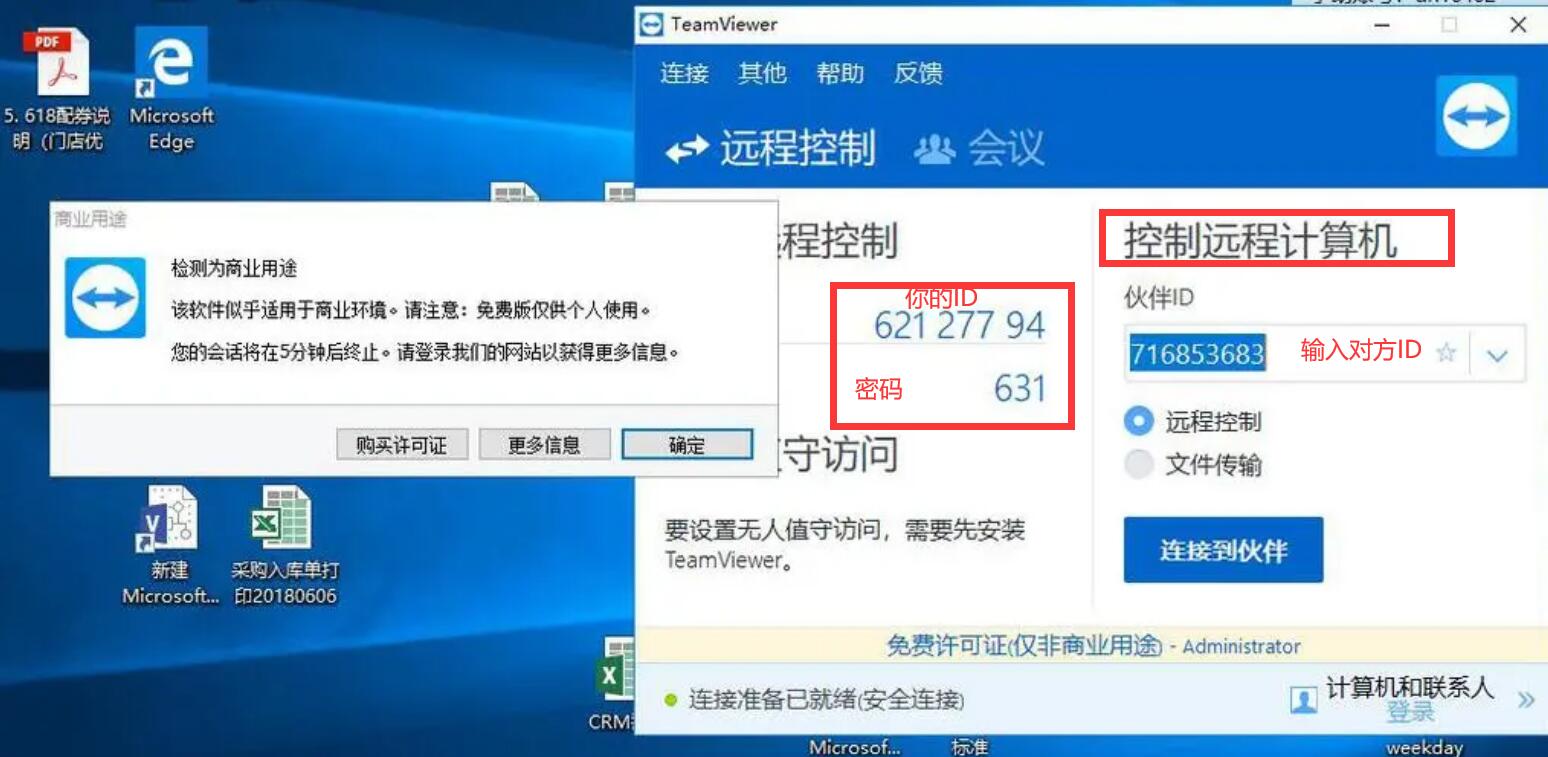如何遠程控制電腦?適合新手遠程控制異地電腦2個辦法。
如何遠程控制電腦?適合新手遠程控制異地電腦2個辦法。
電腦遠程控制能夠促進加快各行業的協作,遠程控制可以更加加快促進我們的工作效率,就算你人在家也可以進行遠程的辦公哦。但是肯定還是有很多朋友都不知道如何實現遠程控制,其實方法非常的簡單,今天我們就來說一說這兩種如何遠程控制電腦的方法。
方法一、使用qq的遠程協助來實現如何遠程控制電腦
QQ上有遠程協助功能,缺點是有時候但是用起來非常卡,因此不推薦大家用,因為操作簡單,大家都經常把QQ、微信作為默認溝通方式在電腦上掛機登錄。所以優先介紹此種遠程控制電腦方式:只需要打開需要遠程的聊天對話框~點擊內容框右上角“…”,然后展開點擊遠程圖標,下面配圖了。選擇“請求控制對方電腦”。(如果想讓對方控制自己的電腦,就選擇“邀請對方遠程協助”),等待對方接受就可以啦。
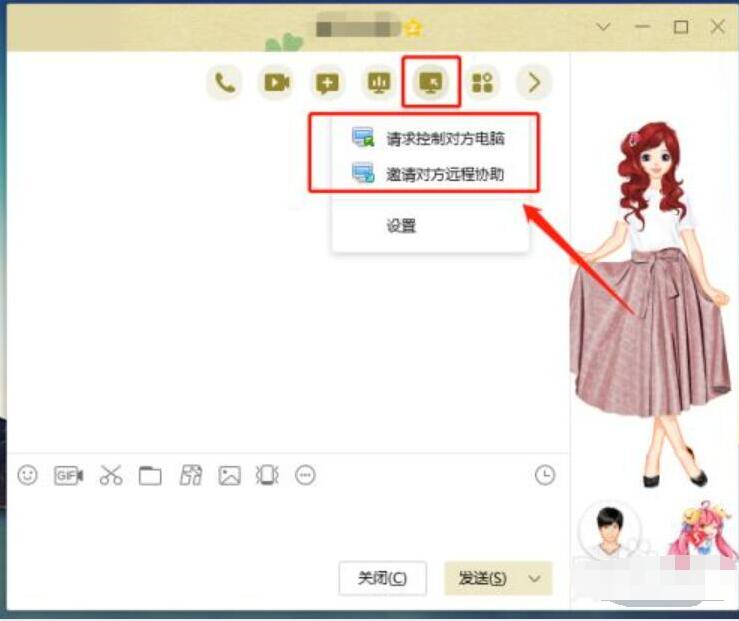
方法二、第三方遠程協助工具來實現如何遠程控制電腦
這里推薦三個比較好用的遠程協助工具給大家,他們分別是:灰鴿子、TeamViewer。
首先是灰鴿子,灰鴿子遠程控制是完全免費的遠程控制產品,不能控制服務器,但是全部功能免費。操作簡單。首先,下載并安裝灰鴿子,注冊一個賬戶,并登錄進去。
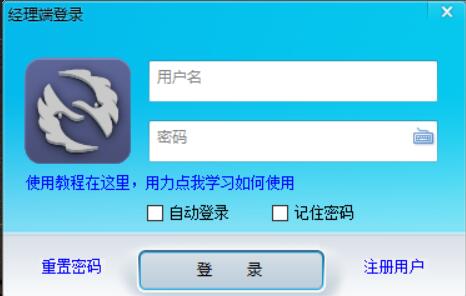
然后生成被控制端,如下圖所示。生成員工端之后,員工端會展現給您,將員工端安裝到被控電腦,或者遠程發送給您需要控制的用戶即可。用戶安裝后自動連接到在線列表的“默認分組”中,接下來,選中列表中的電腦,根據您的需要,右鍵,遠程“控制桌面”即可。遠程桌面就是遠程屏幕控制。支持鼠標和鍵盤控制,捕獲聲卡聲音等。
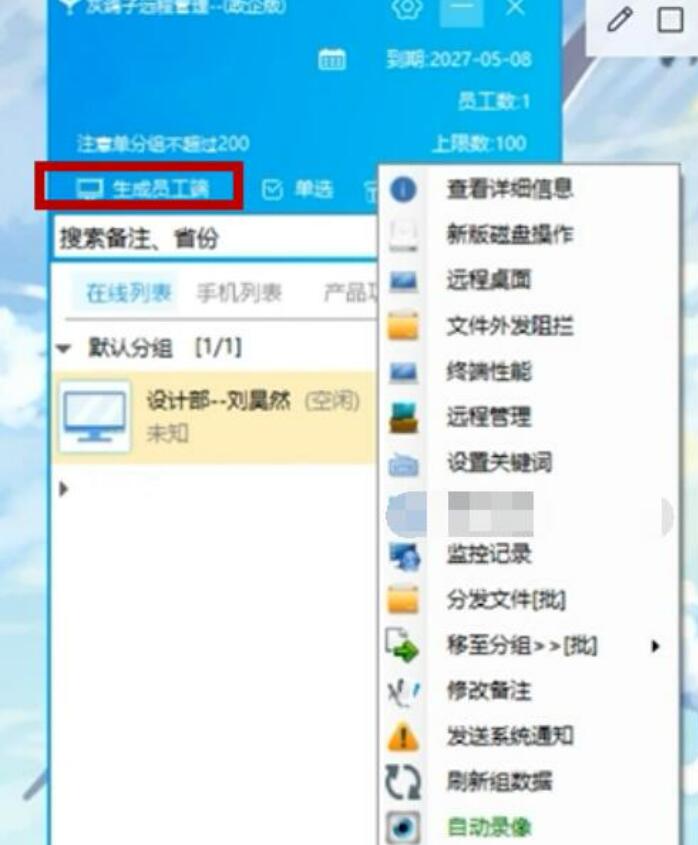
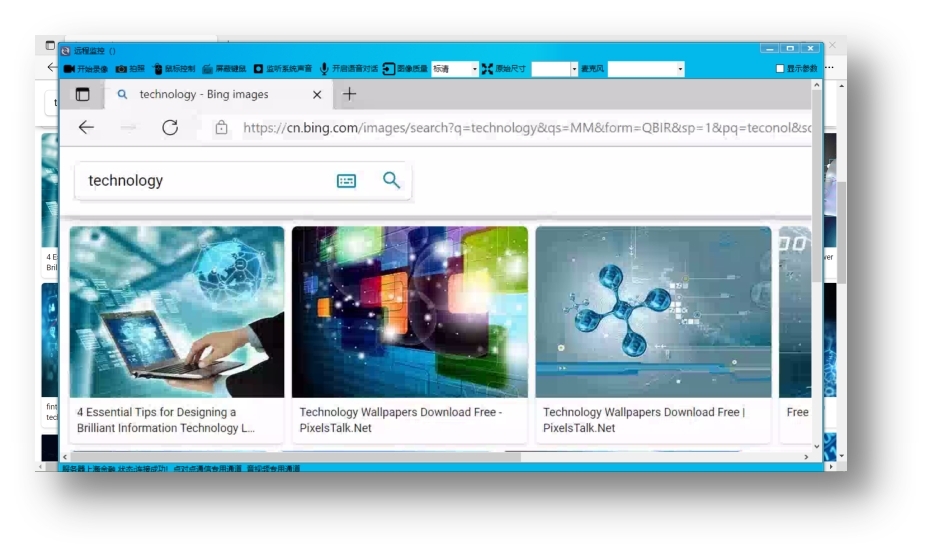
下一個介紹的軟件是:Teamviewer,缺點是如果多連了幾次,就被認定商用,要求你購買產品,不如灰鴿子免費的徹底,功能單一。使用Teamviewer也比較簡單。首先,你和被協助者分別安裝下載安裝TeamViewer,啟動TeamViewer并記錄下左側的ID號和隨機密碼(自動隨機生成),如果你需要對方控制,就將ID和密碼告訴對方。如果你需要控制對方電腦,就問對方要這個ID和密碼。 如下圖所示:填寫被遠程操控電腦的ID對應的密碼,然后點擊登錄。需要你輸入密碼的時候,輸入對方給你的密碼即可連接成功。登錄成功就能進入對方電腦界面了,開啟遠程控制操作即可。